So deaktivieren und löschen Sie Auto-Complete-Cache in Outlook 2010
 Die Outlook 2010-Vorschläge zum automatischen Vervollständigen / Cache funktionieren genauso wie in Outlook 2007 und wir zeigen Ihnen genau wie zuvor, wie Sie sie deaktivieren können. Diesmal ist es ein bisschen anders; einfacher zu finden, aber immer noch schwierig, wenn Sie nicht auf dem neuesten Stand sind, wo Outlook 2010 alle Optioneneinstellungen verschoben hat. Glücklicherweise hat Microsoft das neue Office Ribbon eingebrochen, so dass unser alter Freund Herr File wieder da ist!
Die Outlook 2010-Vorschläge zum automatischen Vervollständigen / Cache funktionieren genauso wie in Outlook 2007 und wir zeigen Ihnen genau wie zuvor, wie Sie sie deaktivieren können. Diesmal ist es ein bisschen anders; einfacher zu finden, aber immer noch schwierig, wenn Sie nicht auf dem neuesten Stand sind, wo Outlook 2010 alle Optioneneinstellungen verschoben hat. Glücklicherweise hat Microsoft das neue Office Ribbon eingebrochen, so dass unser alter Freund Herr File wieder da ist!
Wie Deaktivieren des Outlook 2010 Auto-Complete und Löschen des Auto-Abschließen-Cache
1. Klicken Sie in Outlook 2010 auf das Menü Datei und wählen Sie Optionen .

2. Klicken Sie im Fenster Outlook-Optionen auf die Registerkarte E- Mail .

3. Scrollen Sie etwa halb herunter, bis Sie Nachrichten senden sehen. Deaktivieren Sie die Liste zur automatischen Vervollständigung, um beim Eintippen von An, Cc und Bcc-Zeilen Namen vorzuschlagen .
Optionaler Schritt: Um die Auto-Complete-Liste zu bereinigen, klicken Sie einfach auf die leere Auto-Complete-Liste . Stimmt; Es gibt keine .NK2-Datei, mit der Sie sich in den Tagen von Outlook 2003 / Outlook 2007 herumschlagen müssen.

4. Sie sehen ein Bestätigungsfenster zum Löschen der Auto-Complete-Liste. Klicken Sie auf Yes .

Jetzt sollte Outlook Auto-Complete vollständig deaktiviert werden, und alle in der Auto-Complete-Liste enthaltenen Historien sollten vollständig gelöscht werden ( wenn Sie auf die Schaltfläche "Auto-Vervollständigen" klicken ). Mission abgeschlossen!
Gedanken, Fragen? Schreibe einen Kommentar unten! Oder stellen Sie Ihre Frage in unserem kostenlosen technischen Supportforum in der Microsoft Office-Umgebung.





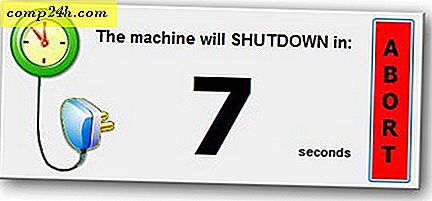
![Zeige nur die heutigen Aufgaben in Outlook 2007 Aufgabenleiste [Anleitung]](http://comp24h.com/img/outlook/391/show-only-today-rsquo.png)
